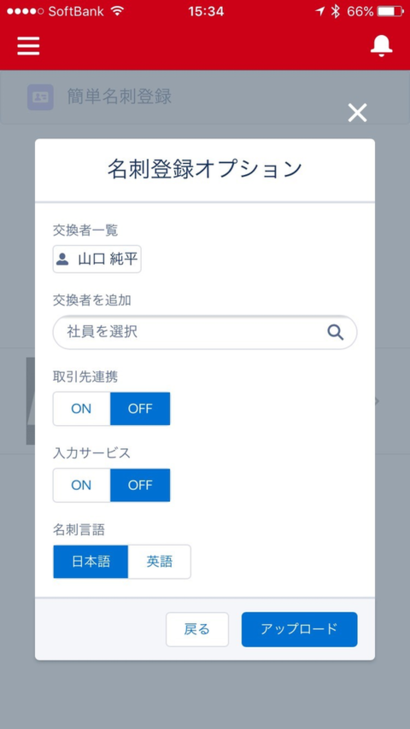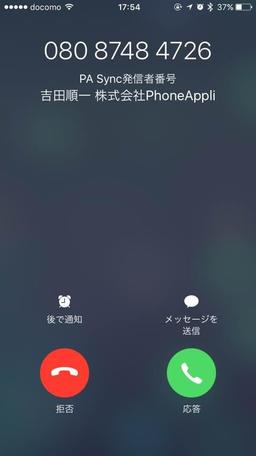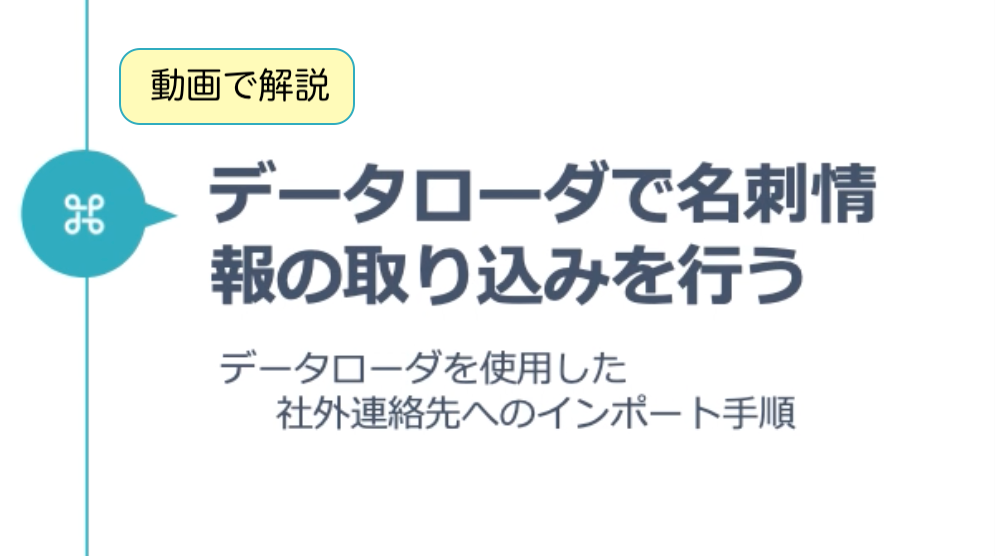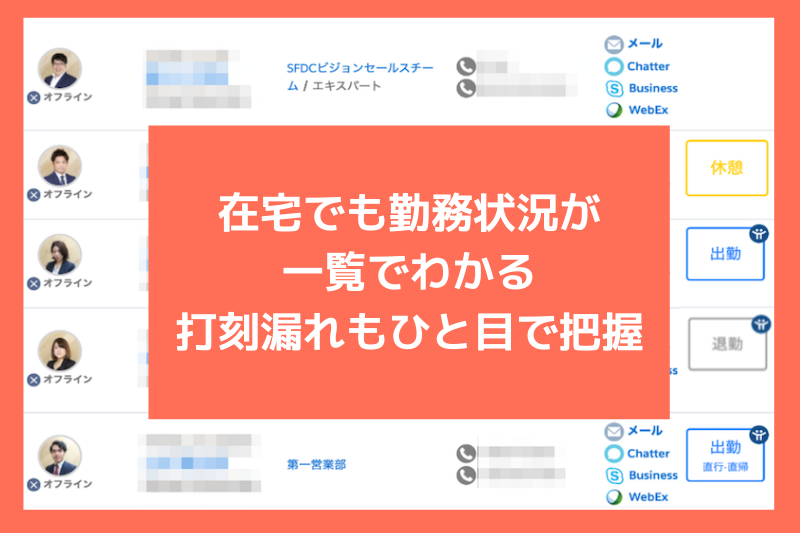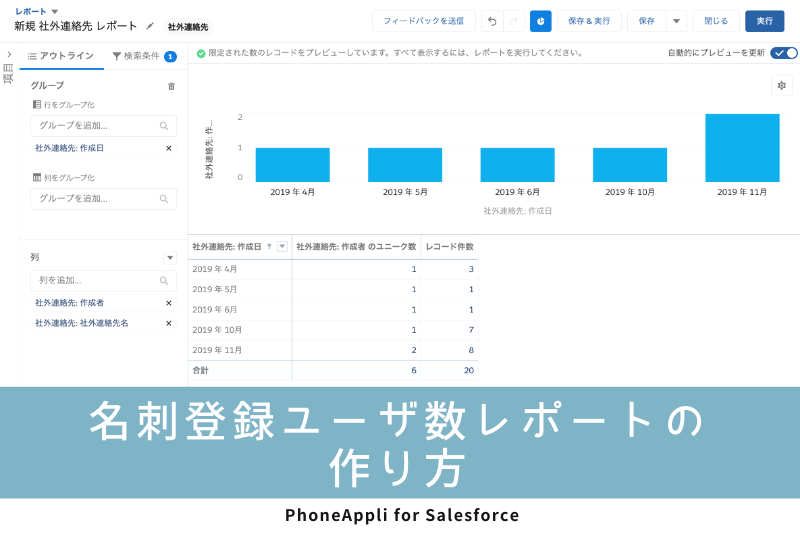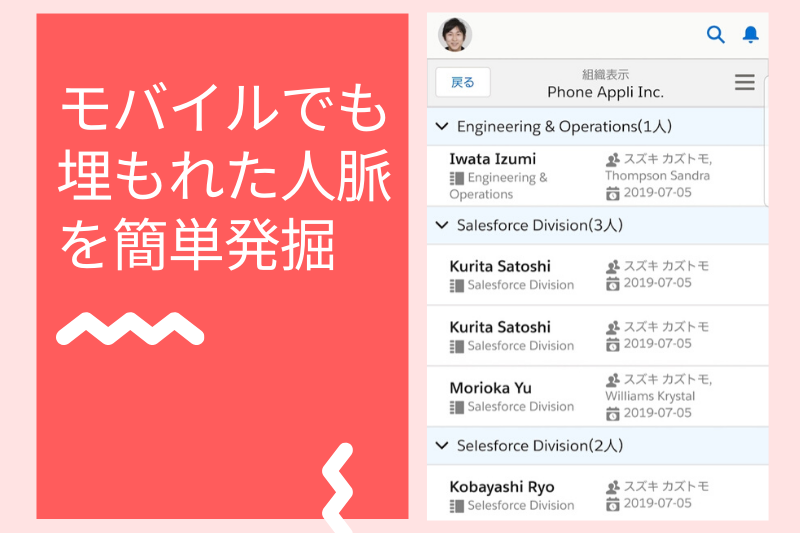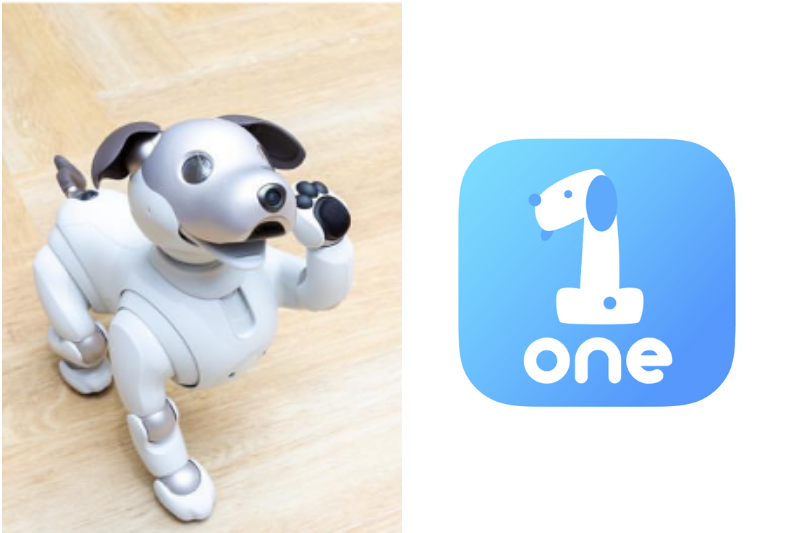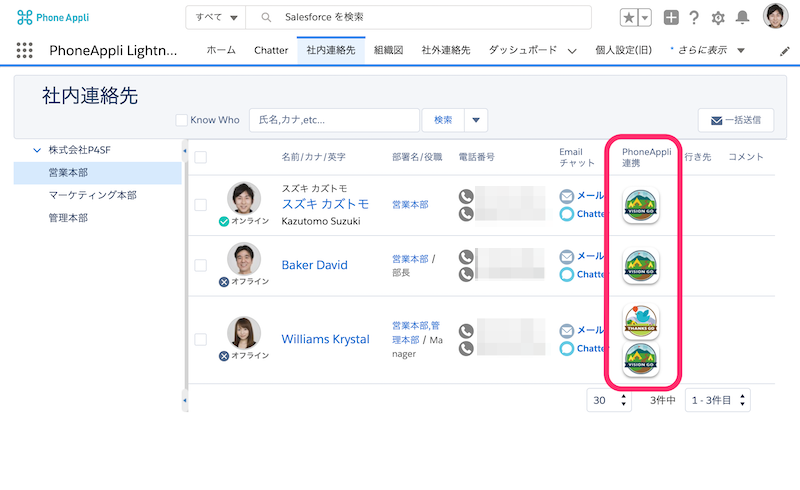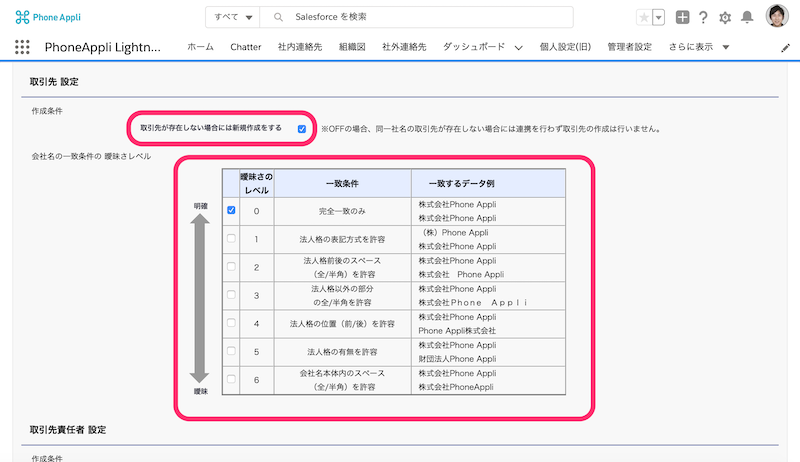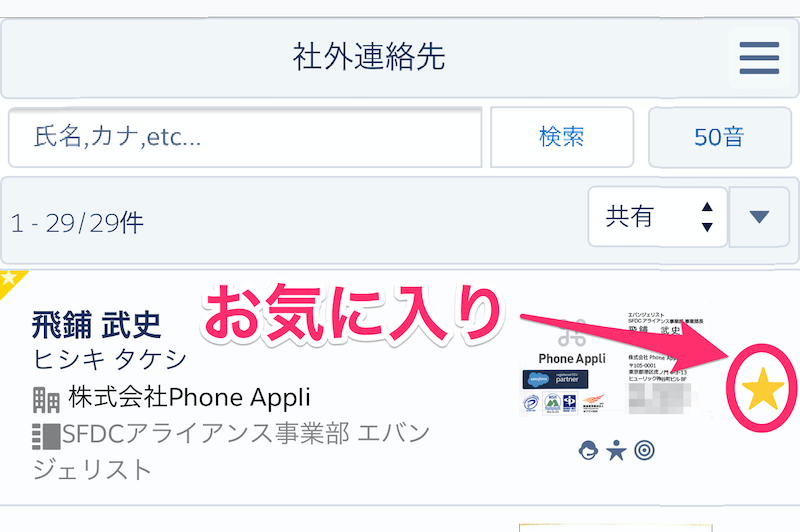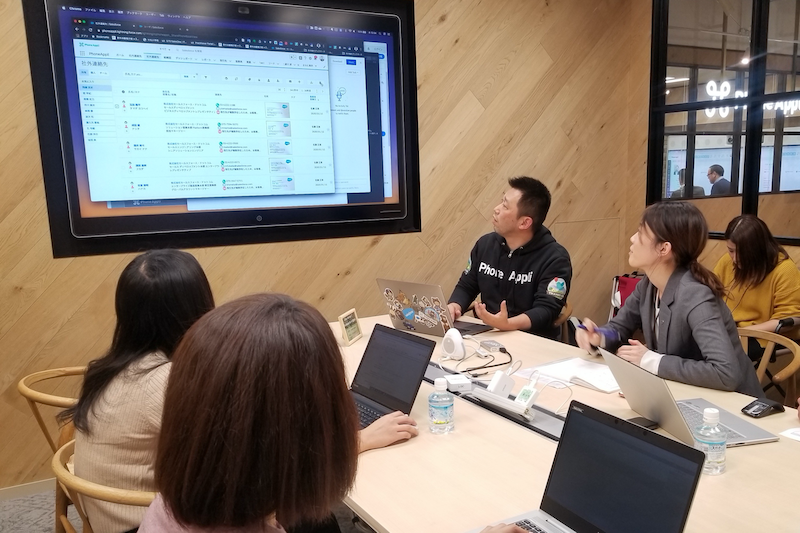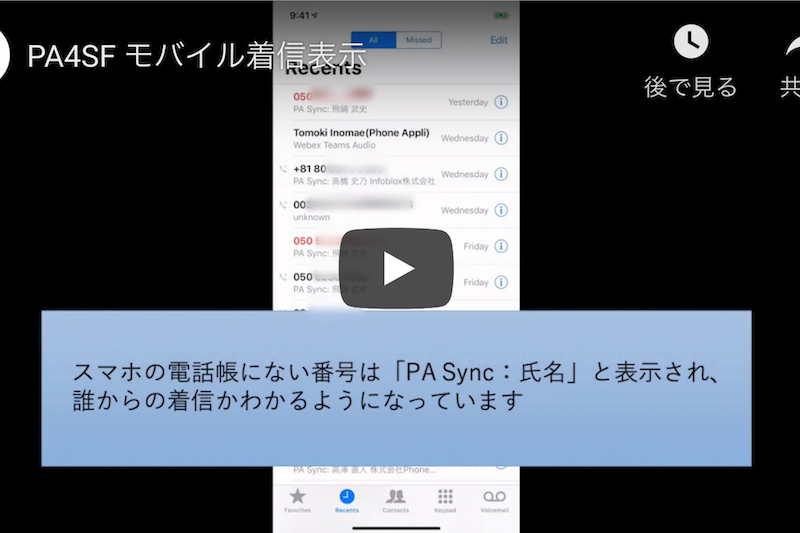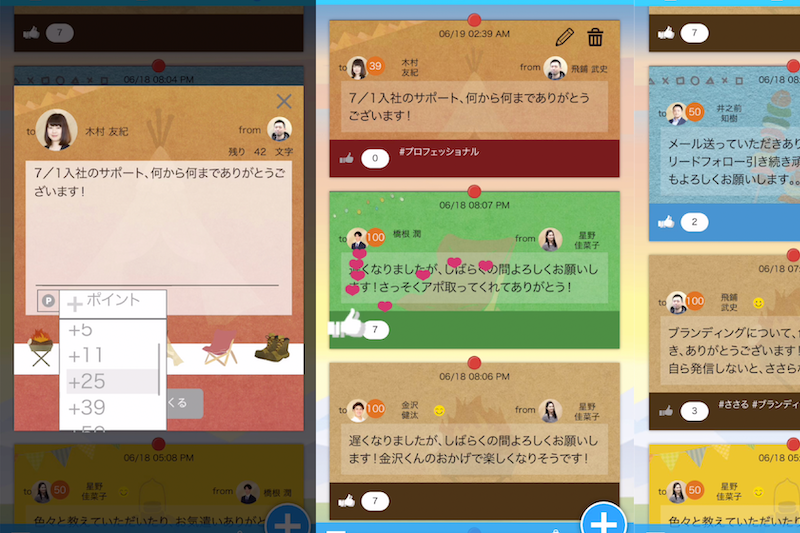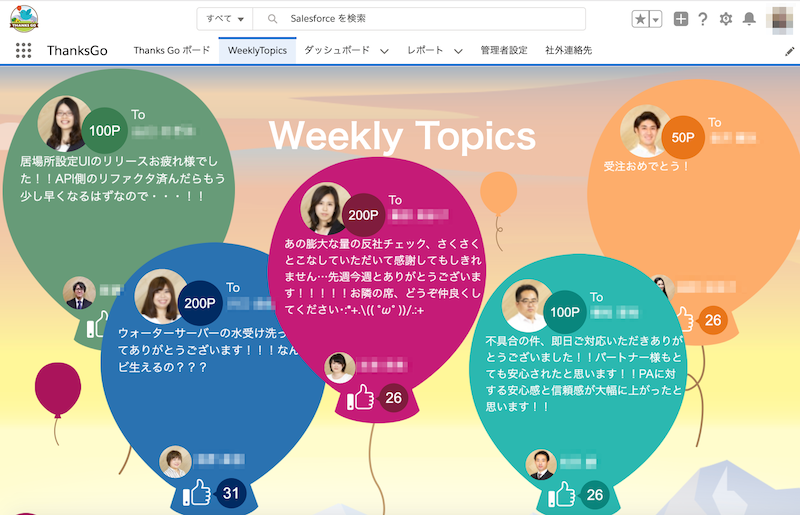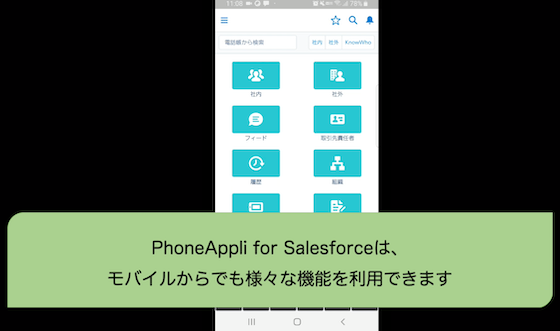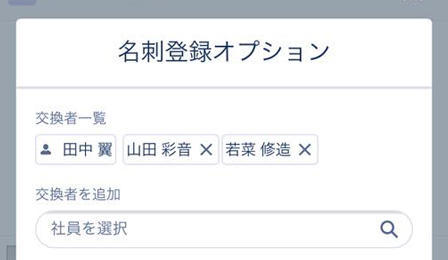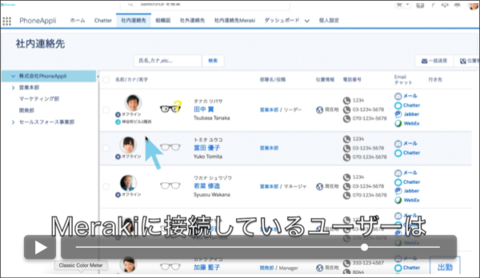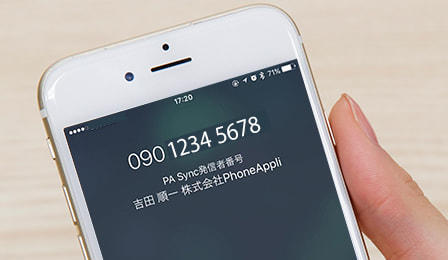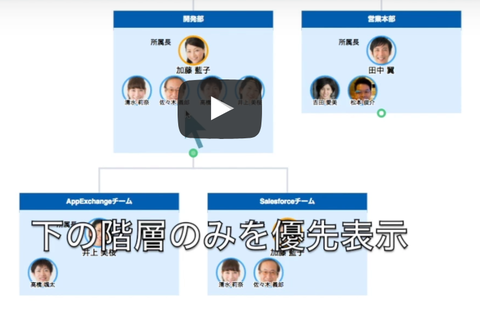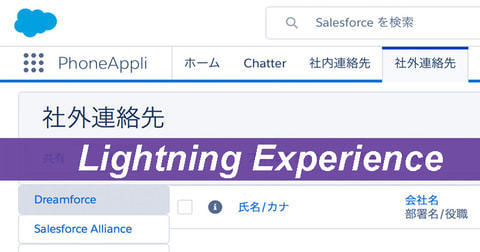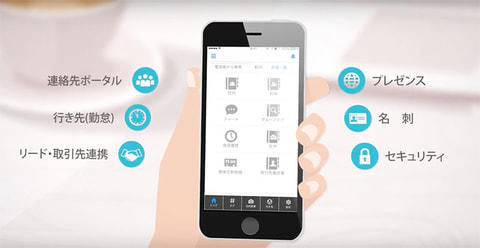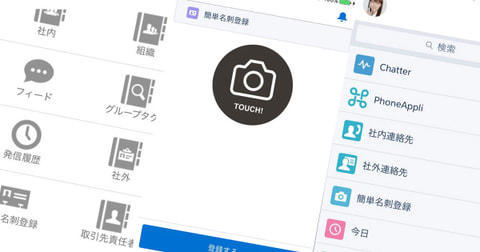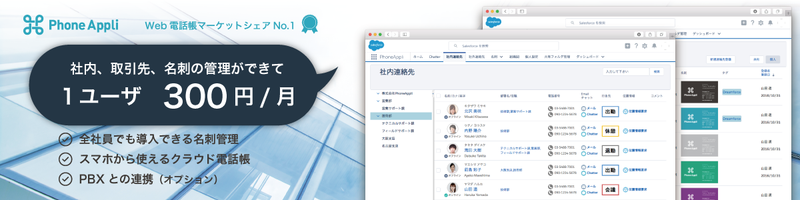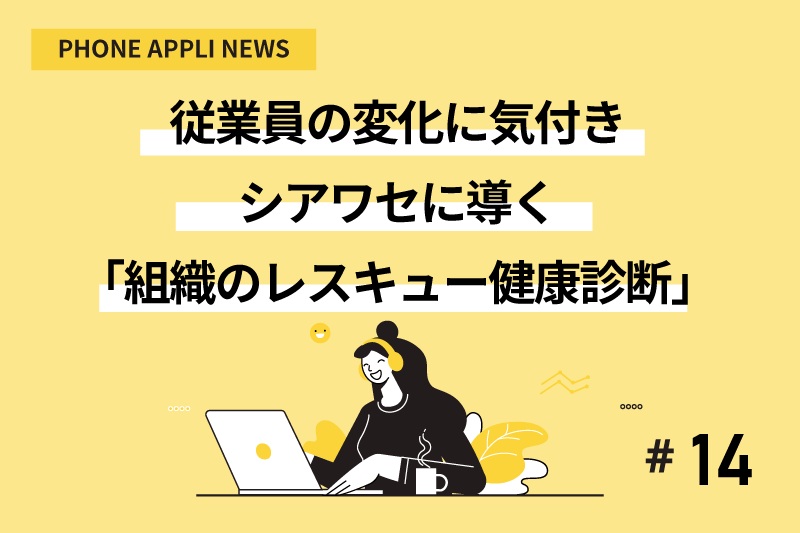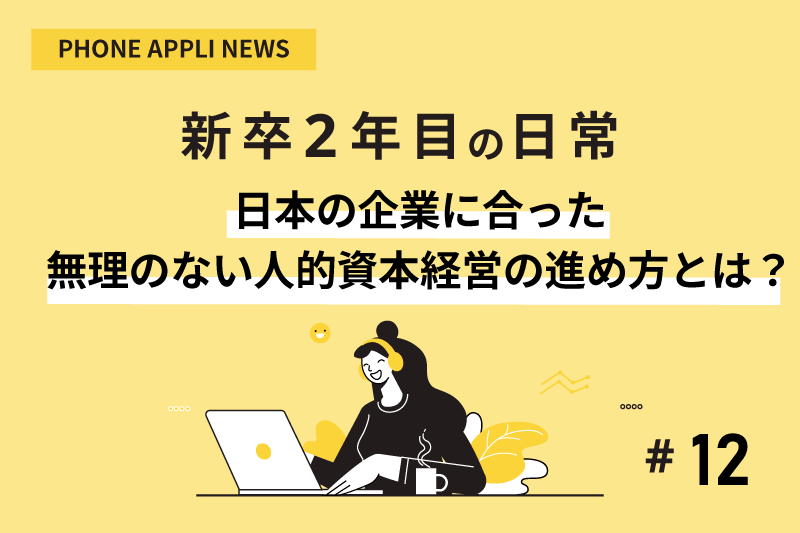AppExchangeに登場した新しいアプリ
セールスフォースを活用していくには、そのままでは実は難しく、自社向けにアレンジしていくことが必要です。
自社でカスタマイズするか、インプリベンダーで開発するか、そしてアプリを載せて機能を追加するか、大きく3つのパターンがあります。
勿論、自社でSEを抱えていれば、自社で対応できますが、多くの企業様ではそうではないでしょう。またインプリベンダーと言った外注先にインプリを依頼をすれば、色々な機能や画面が自社向けにオリジナルで作成することが出来るとは言え、そこそこ費用は掛かりますし、時間もかかります。
そこで3つ目の手法だと、出来上がっているアプリを自社環境に導入し設定するだけですので、すぐさま使用できます。またパッケージ化されている分、一からオリジナルを作成するよりかは非常に安価であります。iPhoneやandroidにアプリを載せると、ぐっと機能が上がるとイメージしてもらえれば理解していただけると思います。
紹介が遅れましたが、私はそんなSalesforce上のアプリを色々と使用しながら、ユーザー目線でおススメをするアプリキュレータの山口です。
今回お話しさせていただくのは、PhoneAppli社製のPhoneAppliです。
はい、会社名と製品名が一緒です。もしかすると、名前からだけだとIP電話をイメージされるかもしれませんし、それがセールスフォースとどうつながるのかと思われるかもしれません。残念ながら、そのイメージは違います。一番イメージに近いのは、電話帳です。なんだ、たかだか電話帳か。電話帳ごときに、コストはかけられないはと。そんなことを思っているあなた。いやぁ、これが色々と便利なんですよね。
更に、先程セールスフォースに乗っけるアプリと書きましたが、正確には少し違うんです。セールスフォースが中にも含まれているんです。つまり、セールスフォースユーザーでなくとも使えますし、またセールスフォースをイメージしなくとも使えるわけです。まあ、そこの部分は話し出すと長くなるので、今回は割愛します。そこは別途お問い合わせくださいね。
PhoneAppliってそもそも何?
では、具体的にPhoneAppliをセールスフォースに導入すると、またそもそもこれ自体を単体で何ができるようになるのでしょうか。
色々と機能があるのですが、大きく分けて2つの機能があります。電話帳機能と名刺管理機能です。いやいや、セールスフォースにはエディションを問わず、取引先と取引先責任者としての顧客管理機能があるではないですかと思われているあなた、はい正解です。では、それらの登録は皆さんどのようにされていますか。 と質問を投げかけてみると、名刺交換をした後、一つずつ登録してますよとか、事務担当に渡して、一括して登録してますよと。ただ、どちらにしても手間と時間がかかってますよと言う声が返ってきます。
また、ガラケーを完全にスマホが凌駕している中、電話帳ってどうされていますか。Salesforce1と言う専用アプリがあり、そこに顧客データがあるというのに、別途自分のケータイの連絡先によく使う連絡先だけ登録しているん人多いんじゃないですかね。機種変更した際に、この辺りの移行が大変だとか、そもそも更新していくのがやはり手間だとか、無くした際のセキュリティ的にどうだという点で、色々と課題がありますよね。
そこで、この名刺管理と電話帳管理を一手に引き受けるのが、今回ご紹介するPhoneAppliと言うわけです。このアプリのに、少しご興味を持っていただけたのではないでしょうか。
名刺管理はどう使うのか
では、PhoneAppliを実際に使ってみましょう。ちなみに、先程も書きましたがセールスフォースには、取引先と取引先責任者と言う、顧客管理のシステムが標準で付いてきます。PhoneAppliは、これとは別に社外の取引先を管理する「社外連絡先」、また社内のメンバーを管理する「社内連絡先」というオブジェクトがあります。ではこの「社外連絡先」を見てみましょう。
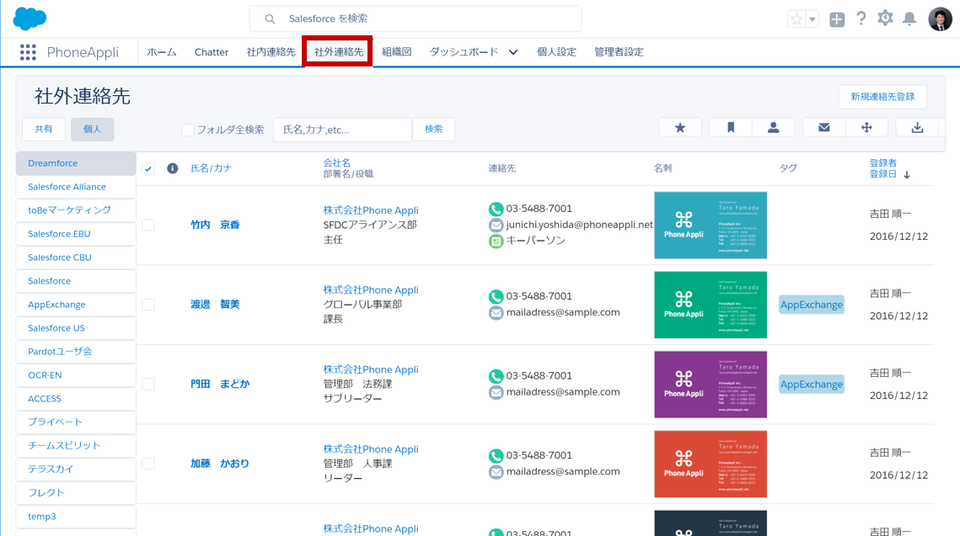
Salesforce1アプリから名刺を取り込み、登録がされるとまず、「社外連絡先」の「共有」の中に、登録されていきます。リストを見ていただきますと、氏名、会社名、役職、連絡先(電話、FAX、ケータイ、メールアドレス等)、そして、取り込まれた名刺画像が表示されます。
ちなみに、名刺取り込みに関しては、OCRによる文字の自動認識がまず標準機能で付いてきます。

写真の撮影の程度にもよりますが、そこそこ文字認識率は高く、多くの名刺が上手く取り込まれます。ただ苦手なのが、名刺の背景が左右で大きく2色に分かれておる場合、名刺の範囲が上手く認識できず、一気に認識率が落ちます。ちなみに、多くの白い背景の名刺の場合、写真撮影の際に濃い目の机の上、紙の上で撮影すると、名刺の範囲がきっちりとわかり、認識の精度がぐっと上がります。少し豆知識ですね。
この後登録ボタンを押すと、大体3分ぐらいで変換が完了します。
また、名刺取り込みは今どきのオペレータによる入力もサポートしています。
こちらを利用しますと、少し時間がかかりますが(データ投入後最大1時間ぐらい)、きれいには変換されていきます。これらは取り込み時に取捨選択が出来ます。
どちらかのやり方で名刺取り込みが行なうと、前述のように社外連絡先の共有フォルダに登録されます。
では、取り込まれた名刺データを確認してみましょう。
名刺の内容がそれぞれの項目に登録されているのが、確認できると思います。
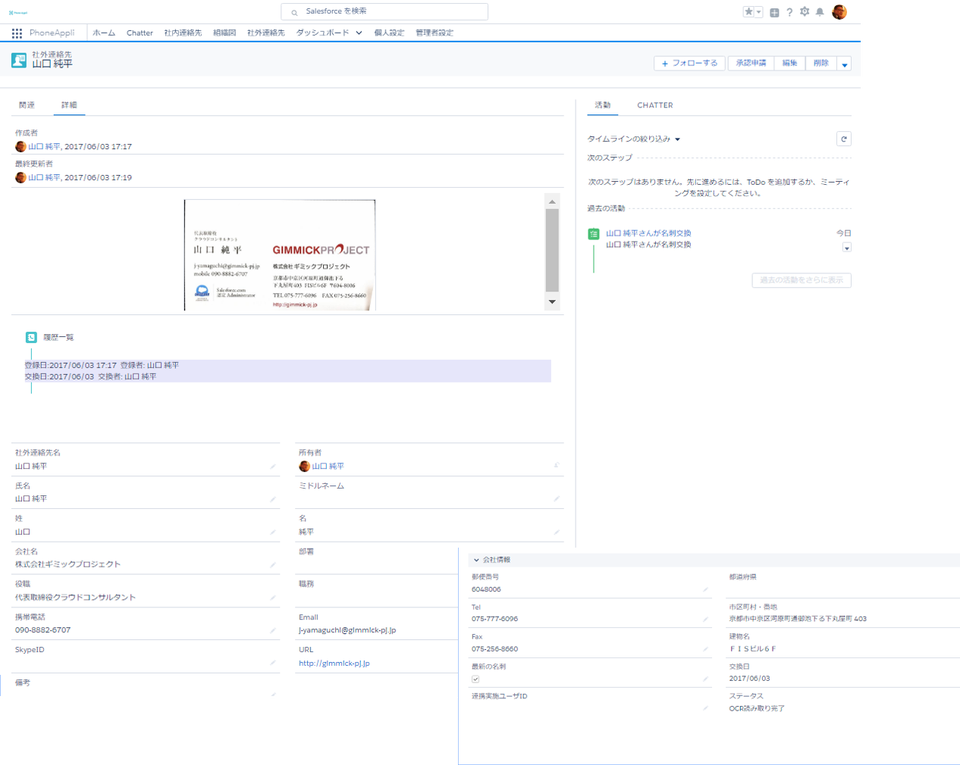
PhoneAppli社外連絡先オブジェクトの個人詳細画面
また、登録する際に自分が行なった場合は、所有者データが自分になるだけでなく、活動履歴に自分が名刺交換したということも自動で登録されます。つまり、訪問時若しくはそこを終えてすぐさま名刺を取り込むと、訪問履歴として残すことも可能と言うわけです。Salesforce1アプリ上で動作しますので、どこでもすぐに登録が出来るわけです。 またその際に、同席にしたメンバーを名刺交換者としてひもつけることも可能です。
ちなみに、同時に複数名が同じ名刺を登録した場合は、複数登録されるのではなく、自動的に一つに集約されます。ただし、その際には後から登録されたものが最新名刺と登録されます。尚、後から古い名刺を登録された時用に、手動でこの名刺データが最新ですよと修正することが出来ます。
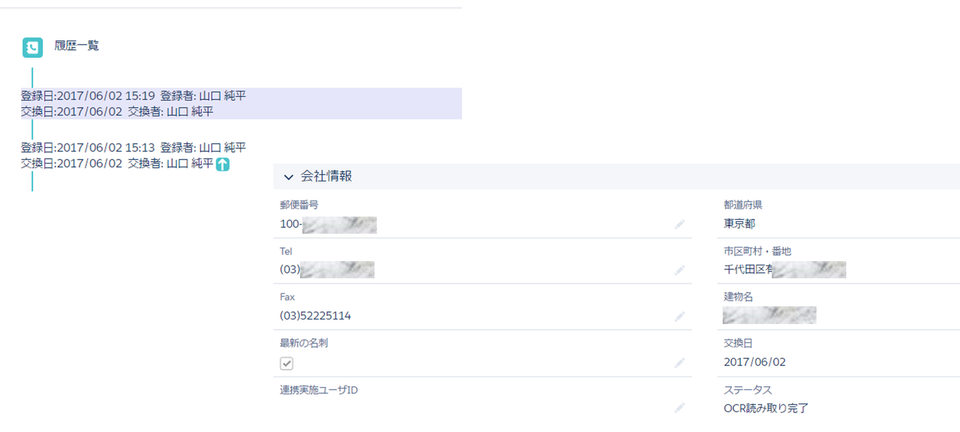
これらの機能により、同一の方の異動状況が的確に把握することが出来ます。部署を変更されたとか、役職が変化したということが随時把握できるというわけです。これって、非常に便利ですよね。
社外連絡先の共有管理、個人管理の使い分け
簡単に社外連絡先に登録されるということはここまでで理解していただいたと思いますが、これらも登録データが増えてくると、探し出すのが手間になります。勿論検索にて絞り込むことが出来ますので、それほど手間でないのかもしれません。 タグをそれぞれのデータにつけることが出来ます。全社的にこれは重要顧客であるとか、あのイベントで名刺交換した人だとか、後で検索しやすいよう設定することが出来ます。これで、ぐっと絞り込む分けです。
とは言え、他人が登録した名刺データまでは見なくてもいいという人もあると思います。その人のように個人フォルダも設定されています。左上の「個人」ボタンを押すことで、個人フォルダに切り替えることが出来ます。良く連絡を取る人とか、ある業種の人とか、自分なりのルールでフォルダをまず作成します。そこに対して共有フォルダから任意の名刺を選択し、移動させるだけ。共有フォルダと別管理となり、自分だけの名刺管理帳が出来上がります。非常に探しやすいのではないでしょうか。
電話帳として
Salesforce1からPhoneAppliのメニューを選択すると、上記の社外連絡先他標準の取引先責任者等、連絡先を確認することが出来ます。今回は社外連絡先を選択。そうしますと、共有フォルダに登録されている連絡先がまず表示されます。
ここから選択するもよし、上記の個人のボタンを押して個人フォルダに切り替え、グループ分けしたものを選択し、探しだし、選択するもよし。自分が使いやすいようにアレンジしながら、お客様と連絡することが可能となります。勿論ここから電話を発信をしたりすると、活動履歴としてデータが残りますので、掛けたかどうかであったり、上司等が確認することもできます。勿論スマホにも発信履歴があるわけですが、よく掛ける人ならば、先週の発信履歴等は残っていないでしょうが、Salesforceだから、PhoneAppliだから、それらの過去の履歴もずっと残っていきます。
更にiOSだけですが、着信した場合に、Salesforceにデータ登録がある先からの電話を、着信表示ができる追加アプリもございます。
名刺交換した後、すぐにかかってきた場合も事前に名刺取り込みをしておけば、着信表示がされ、誰からの電話だろうかと悩むこともなくなります。まして、誰かが名刺交換し、登録していれば、自分のスマホの電話帳に登録が無かろうが、この悩みから解消されます。
私個人は、この機能が非常にありがたく感じております。
Salesforceには取引先のほぼ全員のデータ登録を行なっていますが、スマホの電話帳まで登録しなおしてはいませんからね。
非常にうれしい、痒い所に手が届く機能と思っております。
最後に
その他にも色々と機能はありますが、この名刺管理(登録)機能と、電話帳機能は、Salesforce標準ではなかなか厳しい部分がありますが、このPhoneAppliを組み入れることで、ぐっと使えるものとなります。
名刺は交換しただけではただの紙ですが、SFA、CRMに入れることにより、本当に意味のあるデータに変わります。それを入力していくには標準機能だけでは、時間がかかってしまうが、短時間で使える状態になります。非常に魅力的なアプリであり、皆さんも一度使ってみてはいかがでしょうか。やめられなくなりますよ。
ちなみに、その他の機能や、Tipsを次回のブログで書かせてもらえればと思いますので、乞うご期待。